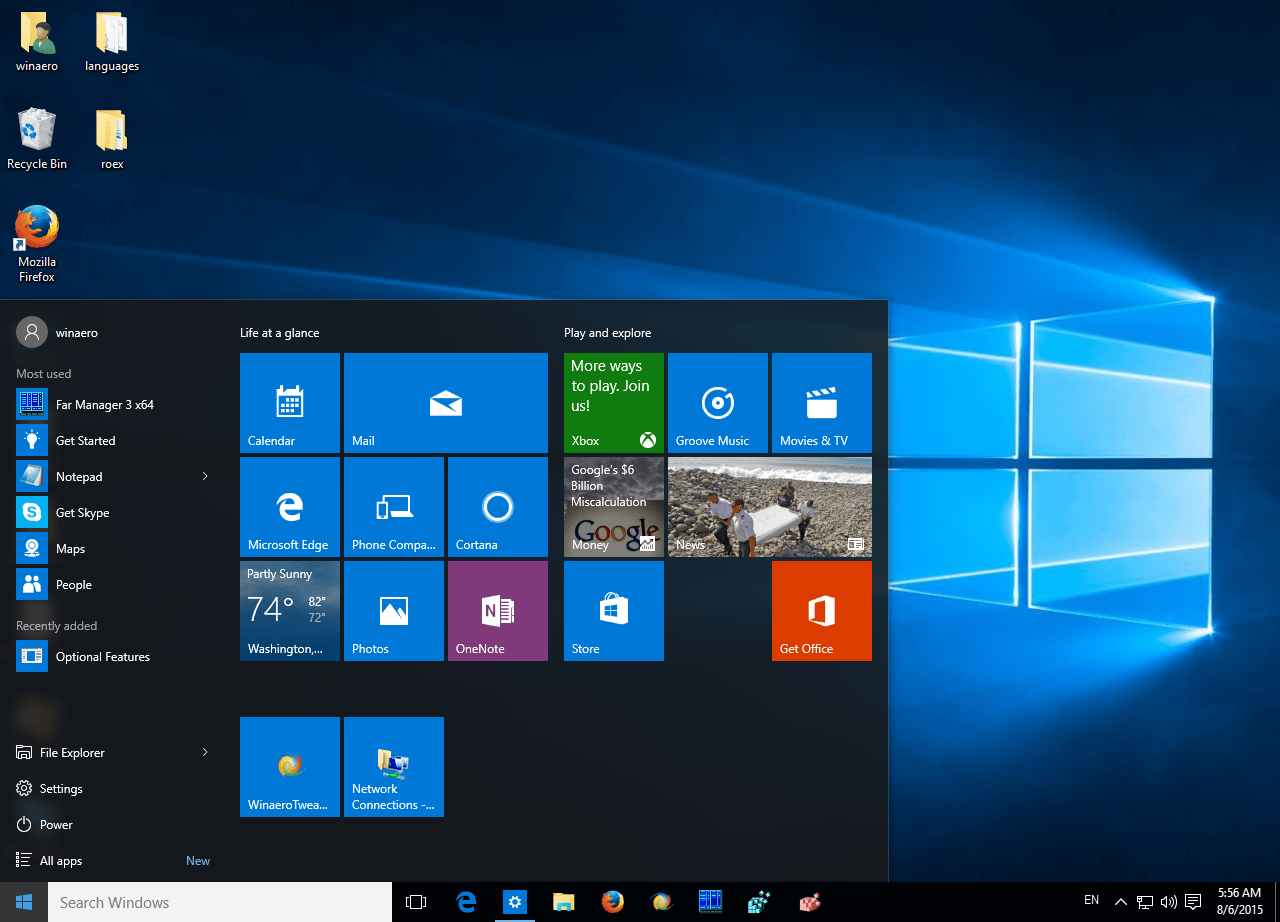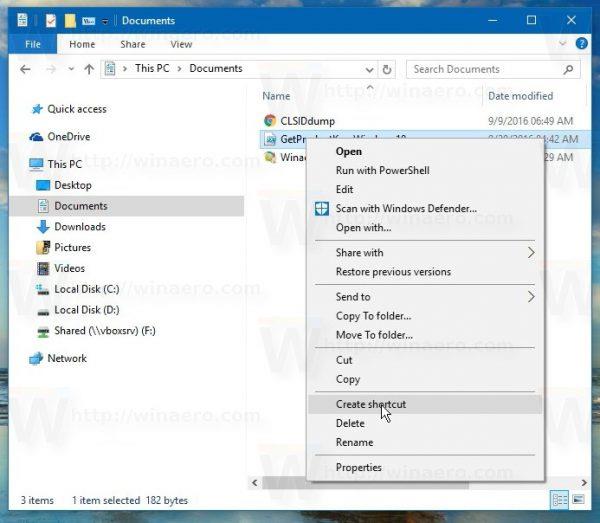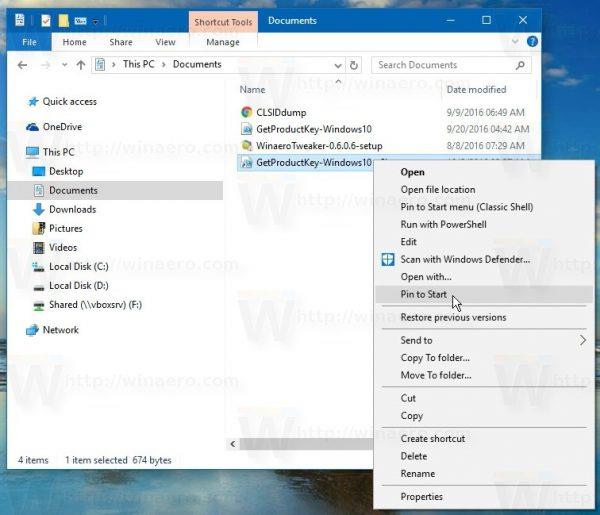På Windows 10 kan du enkelt feste hvilken som helst fil på Start-menyen. Veldig enkelt, trenger bare å gjøre noen justeringer på registeret og du er ferdig.
For å gjøre dette, se artikkelen nedenfor fra Tips.BlogCafeIT.
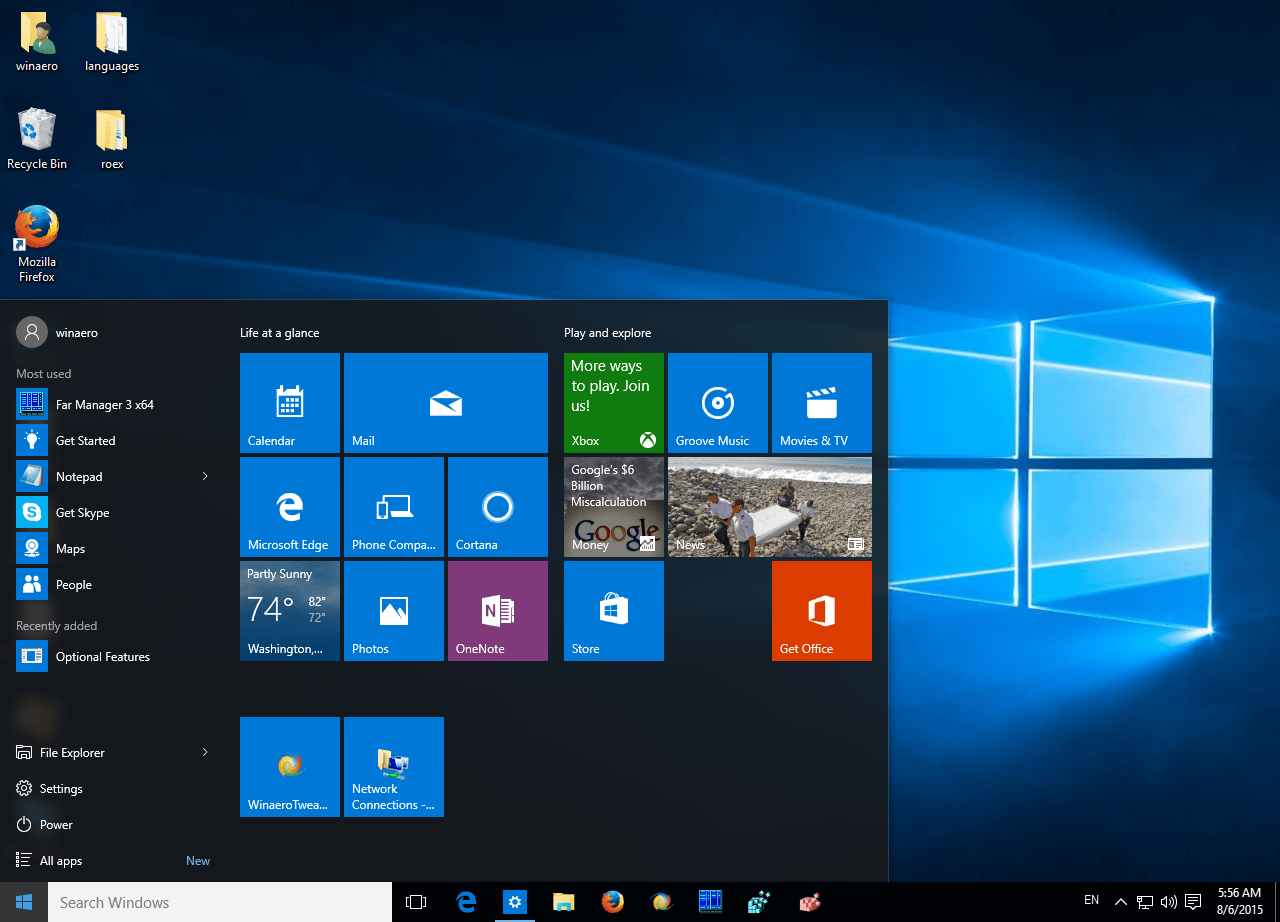
Dette trikset krever Pin to Start -kommandoen for å låse opp alle filer. Du kan oppnå dette ved å justere registeret :
Windows Registerredigering versjon 5.00
[HKEY_CURRENT_USER\Software\Klasser\*]
[HKEY_CURRENT_USER\Software\Klasser\*\shellex]
[HKEY_CURRENT_USER\Software\Classes\*\shellex\ContextMenuHandlers]
[HKEY_CURRENT_USER\Software\Classes\*\shellex\ContextMenuHandlers\PintoStartScreen]
@="{470C0EBD-5D73-4d58-9CED-E91E22E23282}"
[HKEY_CURRENT_USER\Software\Classes\AllFileSystemObjects]
[HKEY_CURRENT_USER\Software\Classes\AllFileSystemObjects\shellex]
[HKEY_CURRENT_USER\Software\Classes\AllFileSystemObjects\shellex\ContextMenuHandlers]
[HKEY_CURRENT_USER\Software\Classes\AllFileSystemObjects\shellex\ContextMenuHandlers\PintoStartScreen]
@="{470C0EBD-5D73-4d58-9CED-E91E22E23282}"
Så du er ferdig med å lage tweaken for Windows 8.1. Men i motsetning til Windows 8.1, på Windows 10 kan du ikke direkte aktivere "Pin To Start Screen" på kontekstmenyen for hver filtype, du må lage en snarvei.
I tillegg kan du laste ned den forhåndsredigerte "Pin To Start Screen"-filen til enheten din og installere den.
Last ned den forhåndsredigerte "Pin To Start Screen"-filen til enheten din og installer den her.
Dobbeltklikk på filen "Legg til pin til Start Screen.reg " for å starte.
Nå kan du feste hvilken som helst fil på Start-menyen.
Fest en hvilken som helst fil på Windows 10 Start-menyen:
1. Bruk justeringen ovenfor.
2. Lag en snarvei for målfilen. Høyreklikk en fil du vil feste, og velg deretter Opprett snarvei .
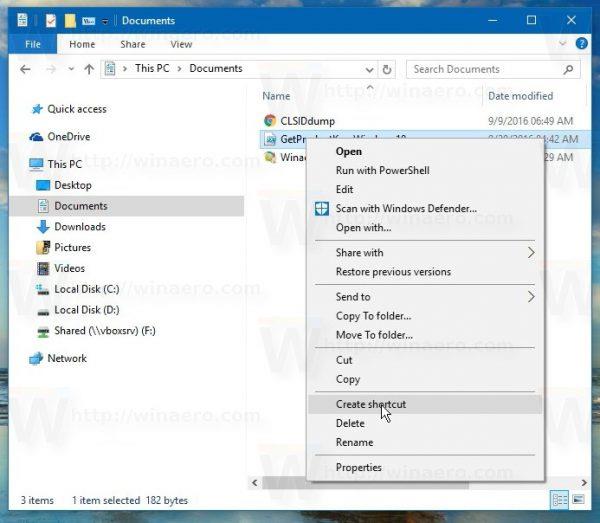
3. Høyreklikk snarveien du nettopp opprettet, og velg Fest til Start for å feste filen til Start-menyen . Merk at du må høyreklikke på snarveien og ikke målfilen fordi kommandoen Pin to Start ikke vil fungere.
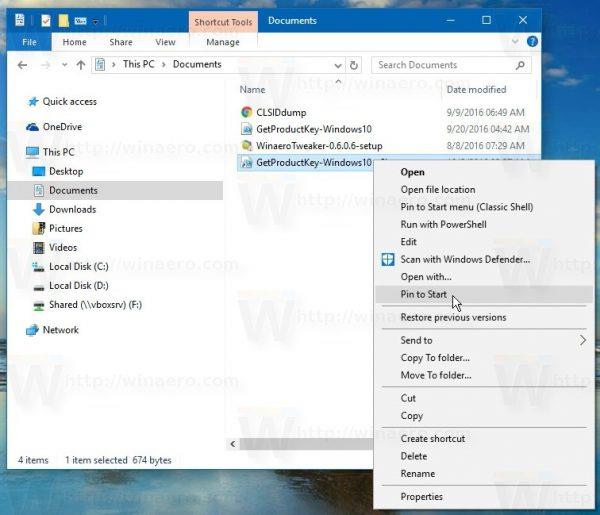
Nå på Start-menyen vil du se filen du nettopp festet.

I tillegg kan du se detaljerte instruksjoner i videoen nedenfor:
Lykke til!